Verwenden der Funktion "Gerät suchen" auf dem Switch über die CLI
Ziel
Mit der Funktion "Gerät lokalisieren" können Sie einen bestimmten Switch in Ihrem Netzwerk einfach physisch lokalisieren, entweder einzeln oder im Stack. Diese Funktion ermöglicht das Blinken aller Netzwerk-Port-LEDs auf einem bestimmten Switch oder auf Stack-Switches. Dies ist nützlich, um ein Gerät in einem Raum mit vielen verbundenen Geräten zu lokalisieren. Wenn diese Funktion aktiviert ist, blinken alle Netzwerk-Port-LEDs am Gerät für eine konfigurierte Zeit. In einer Stapelvorrichtung kann eine bestimmte Einheit oder alle Einheiten im Stapel angegeben werden.
Dieser Artikel enthält Anweisungen zum Auffinden eines bestimmten Geräts oder bestimmter Geräte im Netzwerk über die Befehlszeilenschnittstelle (CLI) des Switches.
Anmerkung: Anweisungen zur Verwendung der Funktion zum Suchen von Geräten auf Ihrem Switch über das webbasierte Dienstprogramm oder die Smart Network-Anwendung (SNA) finden Sie hier.
Unterstützte Geräte
- Sx350-Serie
- SG350X-Serie
- Sx550X-Serie
Software-Version
- 2.3.0.130
Verwendung von "Netzwerkgerät lokalisieren"
Schritt 1: Melden Sie sich bei der Switch-Konsole an. Der Standardbenutzername und das Standardkennwort lauten "cisco". Wenn Sie einen neuen Benutzernamen oder ein neues Kennwort konfiguriert haben, müssen Sie an dieser Stelle diese neuen Anmeldeinformationen eingeben.
Anmerkung: Klicken Sie hier, um zu erfahren, wie Sie über SSH oder Telnet auf eine SMB-Switch-CLI zugreifen können.
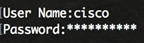
Anmerkung: Die Befehle können je nach genauem Switch-Modell variieren. In diesem Beispiel wird über Telnet auf einen SG350X-Switch zugegriffen.
Schritt 2: Geben Sie im privilegierten EXEC-Kontext des Switches den folgenden Befehl ein, um die Netzwerk-Port-LEDs einer bestimmten Einheit in einem Stack anzuzeigen:

Folgende Optionen sind verfügbar:
- unit-id - Geben Sie die Einheitennummer ein, oder wenn Sie leer gelassen werden, leuchten alle auf.
- duration seconds (Dauer in Sekunden) - Die Anzahl der Sekunden, die die LEDs aufleuchten. Der Bereich kann zwischen fünf und 300 Sekunden liegen. Andernfalls leuchten die LEDs 60 Sekunden lang auf.
- stop - Stoppen Sie das Blinken der LEDs.

Im folgenden Beispiel lässt sich der Switch der Einheit 2 leicht erkennen, da alle LEDs blinken und 10 Sekunden leuchten.

Schritt 3: Geben Sie optional im Kontext des privilegierten EXEC-Modus des Switches den folgenden Befehl ein, um die gestapelten Switches der Netzwerk-Port-LEDs anzuzeigen:


Im folgenden Beispiel blinken beide Stack-SG350X-Switches, die eine Dauer von 30 Sekunden haben.

Schritt 4: (Optional) Sobald Sie das Gerät gefunden haben, das Sie suchen möchten, können Sie die LEDs daran hindern zu blinken, indem Sie Folgendes eingeben:

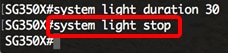
Sie sollten nun erfolgreich einen bestimmten Switch oder Switch-Stack in Ihrem Netzwerk über die CLI des Switches gefunden haben.
Revisionsverlauf
| Überarbeitung | Veröffentlichungsdatum | Kommentare |
|---|---|---|
1.0 |
12-Dec-2018
|
Erstveröffentlichung |
 Feedback
Feedback